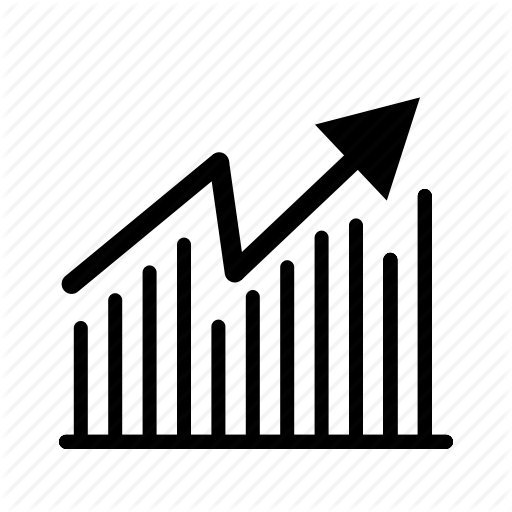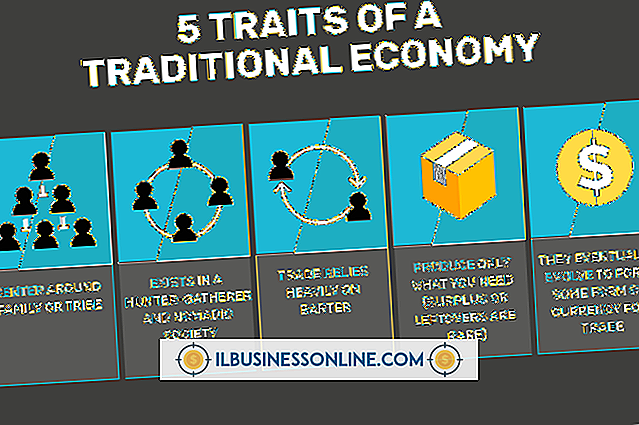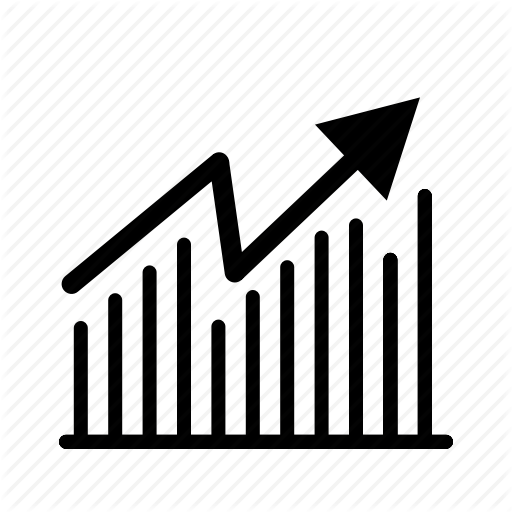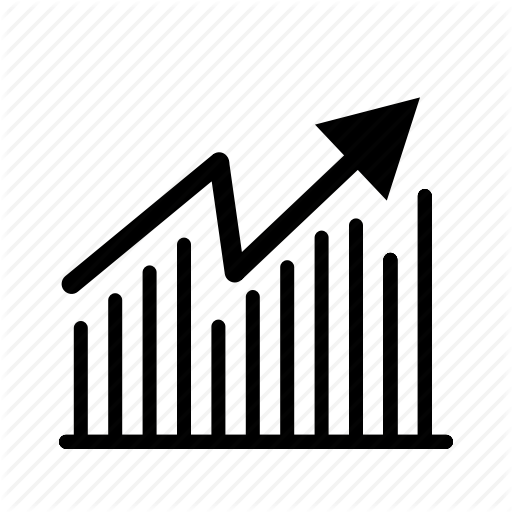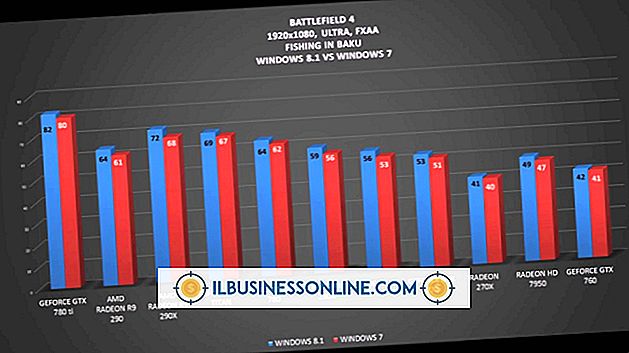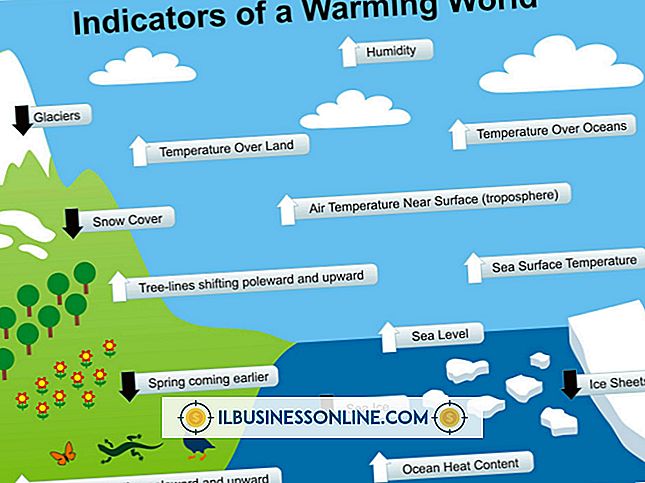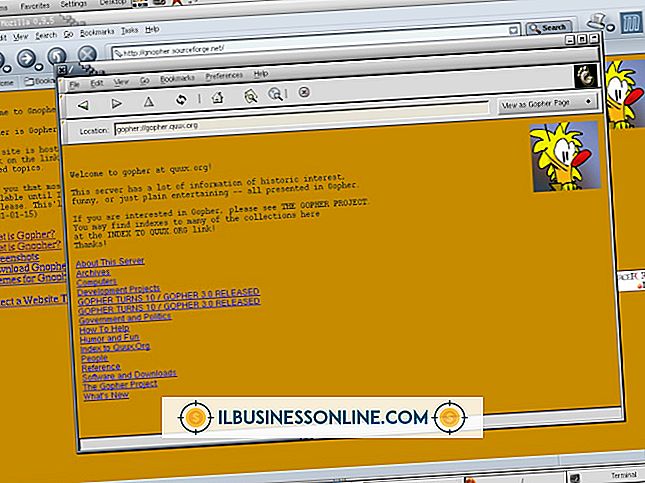Cara Memfaks ke Banyak Penerima

Dengan obrolan online, email, dan jejaring sosial di Internet serta pesan SMS di ponsel cerdas, pemilik bisnis tidak mengirim faks sebanyak yang mereka lakukan di masa lalu. Bahkan, banyak bisnis tidak lagi memiliki mesin faks dan hanya mengandalkan komputer dan Internet untuk kebutuhan komunikasi mereka. Tetapi jika Anda perlu mengirim faks, baik ke satu orang atau beberapa penerima, Anda dapat melakukannya jika PC Windows Anda memiliki modem faks internal atau eksternal - prosedurnya sama.
1.
Buat dokumen yang ingin Anda faks menggunakan Microsoft Word, WordPad, Notepad atau aplikasi pembuatan PDF. Simpan file dokumen ke folder di komputer Anda.
2.
Matikan PC Anda. Sambungkan ujung kabel telepon RJ-11 ke port untuk modem internal di bagian belakang PC. Atau, hubungkan ujung kabel RJ-11 ke port di belakang modem eksternal yang terhubung ke port serial atau USB di komputer. Hubungkan ujung kabel yang lain ke jack saluran telepon atau kotak pembagi saluran.
3.
Nyalakan komputer dan tunggu Windows untuk boot. Masuk ke Windows dengan nama pengguna dan kata sandi administrator Windows Anda jika diminta.
4.
Klik "Mulai, " "Semua Program, " lalu "Windows Fax and Scan." Di jendela Windows Fax and Scan, klik tombol "New Fax".
5.
Klik "Sambungkan ke modem faks" dan kemudian masukkan nama deskriptif untuk koneksi modem di bidang "Nama:". Klik tombol "Selanjutnya", lalu aktifkan opsi "Jawab secara otomatis (disarankan)". Atau, klik dan pilih opsi "Beritahu saya" jika Anda menjawab panggilan faks yang masuk secara manual atau ingin opsi untuk menolaknya. Jendela "Faks Baru" muncul di layar.
6.
Klik kotak daftar drop-down “Cover Page” di jendela New Fax. Pilih salah satu opsi halaman sampul dalam daftar atau klik “(Tidak Ada)” jika Anda tidak ingin menyertakan halaman sampul dengan faks.
7.
Klik tombol "Kepada:" di bawah label Halaman Sampul. Klik nama kontak pertama dalam daftar yang ingin Anda kirimi faks. Tekan dan tahan tombol "Ctrl" saat Anda mengklik nama lain untuk ditambahkan ke daftar Penerima Pesan untuk faks. Setelah Anda memilih semua penerima untuk faks, klik tombol "Ke->" untuk menambahkannya ke kotak daftar Penerima Pesan.
Perhatikan bahwa aplikasi Faks dan Pindai menarik informasi kontak dari profil Microsoft Outlook Anda. Oleh karena itu, jika Anda orang yang ingin Anda kirimi faks ada di buku alamat Microsoft Outlook Anda, nama mereka sudah muncul di daftar. Jika Anda perlu menambahkan penerima ke daftar, klik tombol "Kontak Baru" dan masukkan detail kontak untuk penerima di jendela Properti Kontak Baru.
8.
Masukkan judul subjek yang sesuai untuk teks pesan faks dalam bidang “Subjek:” di bawah kotak teks di sebelah kanan tombol “Kepada:”.
9.
Klik "Sisipkan" pada bilah menu, lalu "File Attachment." Arahkan ke dokumen yang Anda buat di jendela browser file Insert Attachment. Sorot dokumen nama file, lalu klik "Lampirkan." Perhatikan bahwa Windows Scan and Fax membuat file gambar dari dokumen yang kompatibel sebelum mengirim faks sehingga penerima dapat menerima gambar pada mesin faks mandiri serta modem faks komputer.
10.
Masukkan catatan penutup untuk faks di panel editor di bawah bidang “Lampirkan”. Format teks catatan penutup menggunakan alat pemformatan di panel editor. Dengan alat, Anda dapat mengubah font, ukuran font, dan atribut teks lainnya.
11.
Klik tombol "Kirim" untuk mengirim faks. Windows Fax and Scan memanggil nomor mesin faks penerima pertama, membuat koneksi dan mengirim halaman ke mesin faks jarak jauh. Setelah mengirim faks pertama, Faks dan Pindai terus mengirim faks ke orang lain yang Anda sertakan dalam daftar Penerima Pesan.
Hal-hal yang Dibutuhkan
- Modem data / faks internal atau eksternal
- Kabel telepon RJ-11